Kuinka käynnistää uudelleen tai sammuttaa Amazon Fire TV

Opi sammuttamaan tai käynnistämään Amazon Fire TV -tikku tai -laatikko uudelleen tämän opetusohjelman avulla.
Aivan kuten minkä tahansa tekniikan kanssa, Amazon Fire TV Stick ei vain toimi haluamallasi tavalla. Se voi toimia hitaasti, jäätyä tai jopa ei käynnistä sovelluksia haluamallaan tavalla. Tikkussa ei ole paljon omaa sisäistä tallennustilaa, ja jos et käytä ulkoista SD-korttia sovellusten lataamiseen (ei saatavilla 1. sukupolven malleissa), se täyttyy hyvin nopeasti. Aina kun kohtaat tämäntyyppisiä ongelmia, sinun kannattaa harkita Fire TV Stickin tehdasasetusten palauttamista.
Muista, että uuden elämän hengittäminen Fire TV -laitteeseesi maksaa: joudut käymään läpi ja nollaamaan kaikki aivan kuten teit laitteen ollessa uusi. Tämä sisältää yhteyden muodostamisen Wi-Fi-verkkoosi, Amazon-tunnistetietojesi lisäämisen, sovellusten lataamisen ja kaikkien aiemmin tekemiesi lisämuokkausten suorittamisen uudelleen. Vaikka tiedän, että tämän tekeminen voi olla täydellistä tuskaa, joskus se on vain välttämätöntä.
Jos olet kuten minä, et koskaan muista jokaista laitteellesi lataamaasi sovellusta. Aina kun minun on nollattava puhelimen, tabletin, tietokoneen tai Fire TV Stick -muistini, teen fyysisesti luettelon kaikista asentamistani sovelluksista sekä muistiinpanoja kaikesta muusta, jota saatan tarvita saadakseni minut takaisin tarkalle asetukselleni. aiemmin. Onneksi sinun ei tarvitse varmistaa, että olet varmuuskopioinut asioita, kuten valokuvia ja asiakirjoja, kuten jos tämä olisi matkapuhelimesi.
Se on itse asiassa melko kivuton ja nopea prosessi palauttaa Amazon Fire TV Stick sen alkuperäisiin tehdasasetuksiin. Voit tehdä tämän kahdella tavalla: Järjestelmä-valikon kautta tai kaukosäätimen avulla. Aion selittää sinulle nämä molemmat.
Siirry vasemmanpuoleisessa valikossa kohtaan "Asetukset" .
Vieritä oikealle ja valitse "Järjestelmä".
Vieritä ponnahdusvalikkoa alaspäin, kunnes löydät kohdan "Palauta tehdasasetukset" ja valitse se.
Jos olet asettanut laitteellesi PIN-koodin, sinun on annettava se nyt pyydettäessä.
Valitse "Palauta" ja anna järjestelmän käynnistyä uudelleen.
Sinut viedään nyt kokonaan asennuksen läpi ikään kuin laite olisi juuri kytkettynä ensimmäistä kertaa.
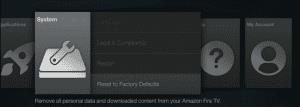
Käytä Fire Stickin mukana toimitettua kaukosäädintä ja pidä sekä "Takaisin"- ja "Oikea" -painiketta painettuna yhdessä noin kymmenen sekunnin ajan. ”Reset” näyttö avautuu ja voit sitten edelleen seurata edellä annettuja ohjeita.
Jos olet nollaamisesta tuli TV-laite, koska se ei enää yhteyden Wi-Fi-jostain syystä ja olet pin-koodin (lapsilukon) perustettiin, et ole pystyä Palauta. Tämä johtuu siitä, että Internet-yhteyttä ei ole mahdollista varmistaa, että antamasi PIN-koodi on oikea. Siksi Fire TV Stick -laitteen nollaamiseksi sinun on vietävä se jonnekin, jossa voit liittää sen toiseen verkkoon, tai kytkeä se suoraan reitittimeen verkkokaapelin liittimellä.
Heti kun Fire TV Stick on määritetty, voit ladata kaikki suosikkisovelluksesi uudelleen ja palata nauttimaan sen monista eduista.
Opi sammuttamaan tai käynnistämään Amazon Fire TV -tikku tai -laatikko uudelleen tämän opetusohjelman avulla.
Opi hallitsemaan sovelluksia Amazon Fire TV:ssä tämän opetusohjelman avulla.
Opi suorittamaan tehdasasetusten palautus Amazon Fire TV Stick -videoiden suoratoistolaitteessa.
Korjaa ongelma, jossa Amazon Fire TV tai Fire TV Stick on juuttunut tilaan, jossa näyttö on leikattu pois tai zoomattu liikaa.
Kun huomattava uusi TV-tekniikka on saatavilla kohtuuhintaan, suoratoistolaitteilla on enemmän kysyntää. Jos etsit halpaa TV-tikkua, tutustu Fire TV Stickiin.
Apple on esitellyt iOS 26:n – merkittävän päivityksen, joka sisältää upouuden himmeän lasin muotoilun, älykkäämpiä kokemuksia ja parannuksia tuttuihin sovelluksiin.
Opiskelijat tarvitsevat tietyn tyyppisen kannettavan tietokoneen opintojaan varten. Sen tulisi olla paitsi riittävän tehokas suoriutuakseen hyvin valitsemassaan pääaineessa, myös riittävän kompakti ja kevyt kannettavaksi koko päivän.
Tässä artikkelissa opastamme sinua, kuinka saat kiintolevyn takaisin käyttöösi, jos se vikaantuu. Seurataanpa matkaa!
Ensi silmäyksellä AirPodit näyttävät aivan muilta aidosti langattomilta nappikuulokkeilta. Mutta kaikki muuttui, kun löydettiin muutamia vähän tunnettuja ominaisuuksia.
Tulostimen lisääminen Windows 10:een on yksinkertaista, vaikka langallisten laitteiden prosessi on erilainen kuin langattomien laitteiden.
Kuten tiedät, RAM-muisti on erittäin tärkeä laitteisto-osa tietokoneessa. Se toimii muistina tiedon käsittelyssä ja on tekijä, joka määrää kannettavan tietokoneen tai PC:n nopeuden. Alla olevassa artikkelissa WebTech360 esittelee sinulle joitakin tapoja tarkistaa RAM-virheitä Windows-ohjelmistolla.
Pidä laitteesi hyvässä kunnossa. Tässä on joitakin hyödyllisiä vinkkejä 3D-tulostimesi huoltamiseen.
Jos Powerbeats Pro ei lataudu, käytä muuta virtalähdettä ja puhdista kuulokkeesi. Jätä kotelo auki lataamisen ajaksi.
Ostitko juuri SSD:n ja toivot sitä parantamaan tietokoneesi sisäistä tallennustilaa, mutta et tiedä, kuinka asentaa SSD? Lue tämä artikkeli nyt!
Etsitkö NAS:ia kotiisi tai toimistoon? Katso tämä lista parhaista NAS-tallennuslaitteista.












